WPS2019如何设置自动计算_快速设置表格自动计算方法
教程之家
软件教程
在WPS Office 2019中,自动计算功能为用户提供了即时数据更新的便利,特别适用于处理复杂的数据表格和财务模型。然而,不同的工作场景可能需要不同的计算设置。本文将引导您如何根据您的具体需求在WPS Office 2019中调整自动计算设置。通过遵循几个简单的步骤,您将能够优化数据处理过程,确保您的表格总是以最适合您的方式呈现最新的计算结果。
WPS2019设置自动计算方法
第一步:首先选中要显示计算结果的表格,如图所示。
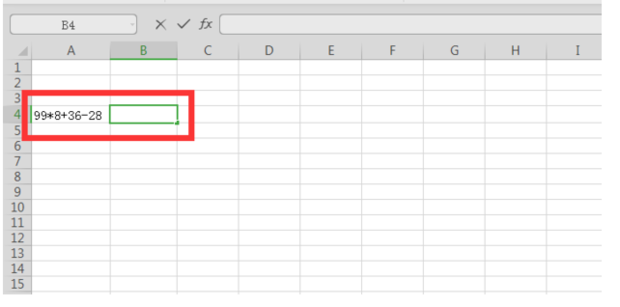
第二步:然后右键点击该表格,点击【设置单元格格式】,如图所示。
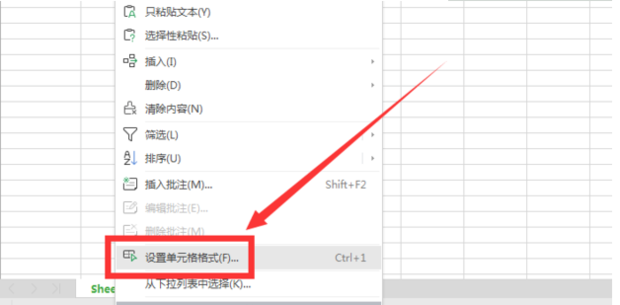
第三步:接着在【数字】下的分类选择【常规】或【数值】,如图所示。
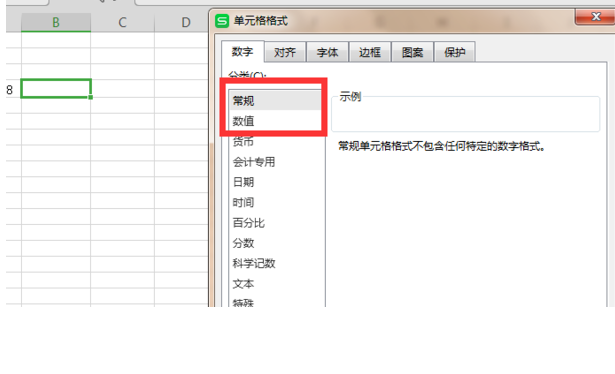
第四步:在要显示结果的表格输入【=EVALUATE()】括号中的内容是算是所在的单元格,比如小编的算式在A4,就是=EVALUATE(A4),如图所示。
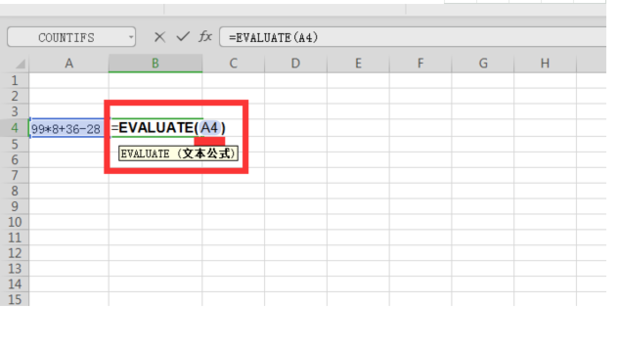
第五步:最后点击enter键,就会自动计算公式的结果了,如图所示。
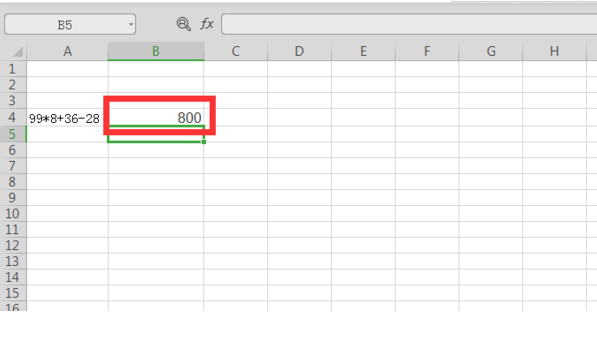
上面就是小编为大家带来的WPS2019设置自动计算的方法全部内容,更多精彩教程尽在教程之家。
![快手关闭戳一下功能方法步骤_快手怎么关闭戳一下功能[多图]](https://img.jiaochengzhijia.com/uploadfile/2024/0929/20240929100154518.jpg@crop@160x90.jpg)

![淘宝查询快递单号的方法步骤_淘宝怎么查询快递单号[多图]](https://img.jiaochengzhijia.com/uploadfile/2024/0929/20240929080153194.jpg@crop@160x90.jpg)
![QQ查看单向好友的方法步骤_QQ怎么查看单向好友[多图]](https://img.jiaochengzhijia.com/uploadfile/2024/0929/20240929070314138.jpg@crop@160x90.jpg)




![拼多多怎么延长收货_延长收货方法[多图]](https://img.jiaochengzhijia.com/uploadfile/2024/0720/20240720105838980.jpg@crop@240x180.jpg)